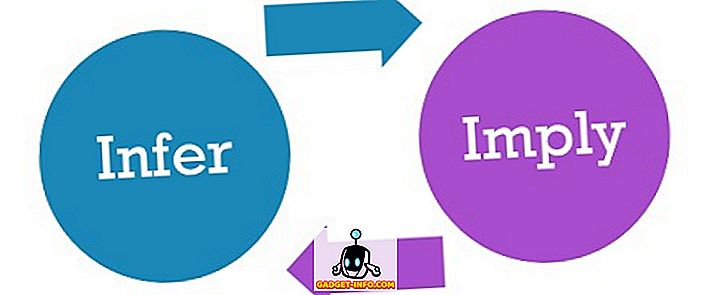Tìm cách thay đổi thứ tự khởi động trên máy Windows của bạn? Bằng cách thay đổi thứ tự khởi động, bạn có thể buộc máy tính của mình khởi động từ ổ đĩa CD / DVD, thẻ nhớ USB hoặc thậm chí tắt mạng.
Việc thay đổi thứ tự khởi động trên PC thường được thực hiện để khởi động từ đĩa khôi phục hoặc từ đĩa OEM chạy một số loại phần mềm sửa chữa Windows, chẳng hạn như Recovery Console. Nó cũng có ích khi bạn cần thực hiện quét virus ngoại tuyến.
Thay đổi thứ tự khởi động
Vì vậy, đây là các bước để thay đổi trình tự khởi động cho PC:
Bước 1 : Điều đầu tiên bạn phải làm là khởi động lại máy tính và vào BIOS. Bạn có thể nhập BIOS khi bạn thấy một thông báo, chẳng hạn như Nhấn Nhấn FX để vào thiết lập, hoặc một cái gì đó tương tự.
Trên máy Dell, thường là F2 hoặc F12, Toshiba là F1 hoặc ESC, HP là F1 hoặc F2 và IBM thường yêu cầu bạn truy cập Start, Programs và sau đó là Thinkpad CFG để khởi động BIOS.

Bước 2 : Bây giờ bạn đã ở trong BIOS, phần tiếp theo là tìm phần thứ tự khởi động. Lưu ý rằng không có nhiều tùy chọn trong BIOS, vì vậy chỉ cần đi qua mọi trang nếu bạn phải xem cho đến khi bạn thấy một cái gì đó như Thiết bị khởi động đầu tiên, Thứ tự khởi động, Quản lý khởi động, Trình tự khởi động, Khởi động, v.v.
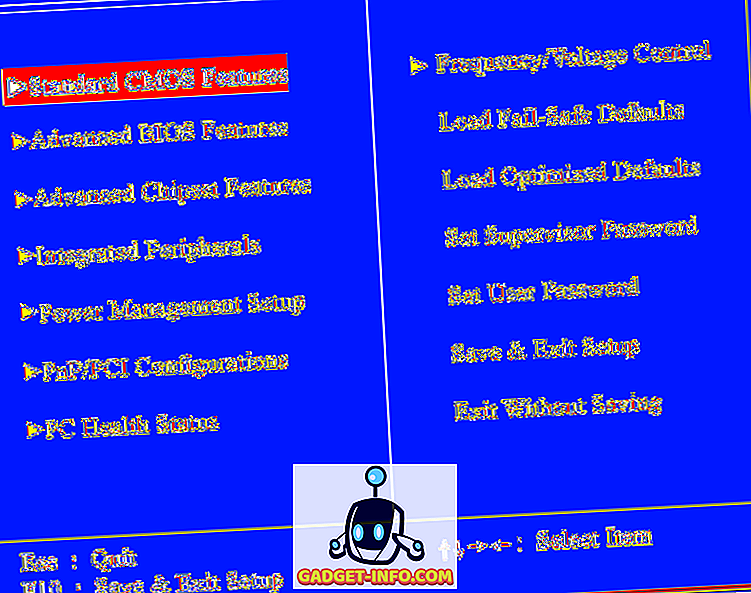
Nó cũng có thể nằm dưới Tính năng BIOS Nâng cao hoặc Tùy chọn Khởi động Nâng cao. Trong ảnh chụp màn hình ở trên, nó nằm dưới Tính năng BIOS Nâng cao . Sử dụng các phím mũi tên để điều hướng.
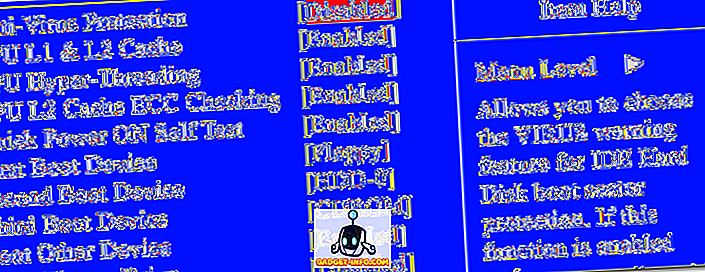
Như bạn có thể thấy, có một Thiết bị khởi động thứ nhất, thứ hai và thứ ba . Cuộn xuống và sử dụng các phím mũi tên để thay đổi thiết bị thành ổ cứng (ổ cứng), Đĩa mềm, CDROM hoặc Mạng. Bạn cũng có thể có một BIOS trông như thế này:

Các hướng dẫn để thay đổi thứ tự khởi động nằm trong thanh bên, nhưng thông thường, nó yêu cầu nhấn các nút + hoặc - để di chuyển các mục lên và xuống trong danh sách thứ tự. Mục đầu tiên trong danh sách là những gì sẽ được quét đầu tiên khi khởi động. Nếu không tìm thấy phương tiện khởi động, nó sẽ thử thiết bị thứ hai, v.v. Trong trường hợp trên, tôi chỉ cần nhấn Enter trên một trong các mục và nó cung cấp cho tôi một danh sách để lựa chọn.
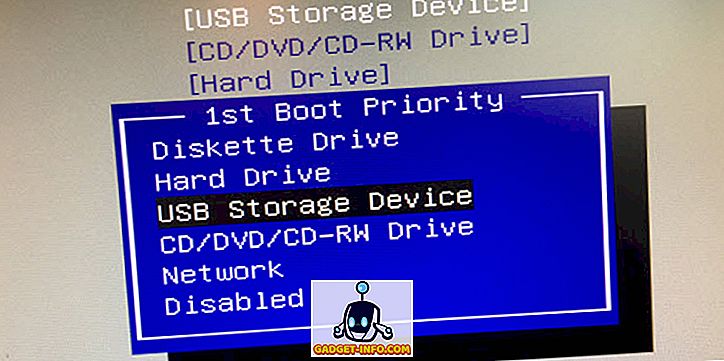
Cuối cùng, đi đến Thoát và đảm bảo bạn chọn Có với Lưu thay đổi cấu hình và thoát ngay bây giờ? câu hỏi
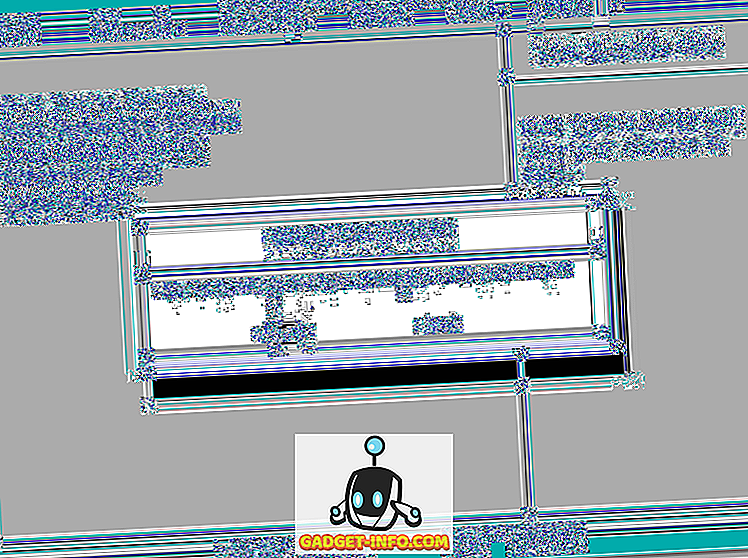
Nó khá là nhiều! Nếu bạn có bất kỳ câu hỏi nào hoặc không thể vào BIOS trên máy tính của bạn, hãy đăng bình luận tại đây và tôi sẽ cố gắng giúp đỡ! Thưởng thức!